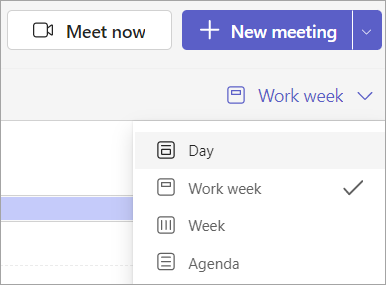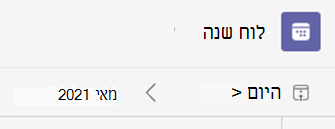ניהול לוח השנה שלך ב- Microsoft Teams
ארגן ותכנן את לוח הזמנים של העבודה שלך ביעילות על-ידי ניהול לוח השנה של Teams. הישאר במסלול על-ידי RSVPing לפגישות ואירועים ובחירת תצוגת לוח שנה שמתאימה לך.
הערה: חוויות מסוימות עשויות להיראות שונות בלוח השנה החדש של Teams. לקבלת מידע נוסף, ראה תחילת העבודה עם לוח השנה החדש ב- Microsoft Teams.
אישור הגעה לפגישה
הודיע למארגנים של הפגישה אם תשתתף בפגישות שלהם מראש על-ידי RSVPing.
כדי לקבל אישור הגעה לפגישה:
-
בחר לוח
-
בחר את הפגישה שאליה ברצונך לקבל אישור הגעה.
-
בחר קבל או דחה, או עקוב כדי לאפשר למארגן לדעת שלא תשתתף, אך ברצונך לקבל מידע אודות הפגישה. בחר אפשרויות >לא סופי אם אינך בטוח אם באפשרותך להשתתף.
-
אם הפגישה מהווה חלק מסידרה, בחר אירוע זה כדי לקבל אישור הגעה למופע אחד בלבד או כל האירועים בסידרה זו כדי לקבל אישור הגעה לכל הפגישות הקרובות בסידרה זו.
-
בחר לוח
-
בחר את הפגישה שאליה ברצונך לקבל אישור הגעה.
הערה: ב- Mac, לחץ באמצעות לחצן העכבר הימני על הפגישה מלוח השנה שלך כדי לקבל אישור הגעה. אם ברצונך לקבל אישור הגעה באמצעות הודעה, בחר את הפגישה כדי להרחיב אותה.
-
בחר לא סופי או את מצב RSVP הנוכחי.
-
אם הפגישה חוזרת, בחר:
-
הגב למופע רק ל- RSVP לפגישה הבודדת שבחרת.
-
השב לסידרה כדי להחיל את תגובת ה- RSVP שלך על הפגישה שנבחרה ועל כל הפגישות העתידיות בסדרה.
-
-
בחר את העדפות ההודעה של המארגן.
-
בחר את תגובת אישור התגובה שלך. בעת אישור הגעה, הפגישה תישאר בלוח השנה שלך אם תסכים להזמנה, או תיעלם אם תדחה את ההזמנה.
הודע למארגן
כברירת מחדל, בעת אישור הגעה, המארגן יקבל הודעה על התגובה שלך בדואר אלקטרוני.
כדי לקבל אישור הגעה מבלי להודיע למארגן:
-
בחר לוח
-
בחר את הפגישה שאליה ברצונך לקבל אישור הגעה.
-
לפני שתבחר את תגובת ה- RSVP, בטל את בחירת מארגן הדואר האלקטרוני.
-
בחר את תגובת ה- RSVP שלך: קבל, דחה, עקוב או לא סופי.
-
בחר לוח
-
לחץ פעמיים על הפגישה שאליה ברצונך לקבל אישור הגעה.
-
בחר לא סופי או את מצב RSVP הנוכחי.
-
בחר הגב למופע אוהשב לסידרה.
-
בטל את הלחצן הדו-מצבי הודע למארגן .
-
בחר את תגובת ה- RSVP שלך: קבל, דחה, עקוב או לא סופי.
שנה את תצוגת לוח השנה
כברירת מחדל, לוח השנה של Teams יציג את שבוע העבודה שלך.
-
בחר שבוע עבודה בפינה השמאלית העליונה של לוח השנה כדי לראות את התפריט הנפתח של תצוגות שונות.
-
Day מספק לך תצוגת סדר יום הממוקדת ביום אחד בכל פעם.
-
שבוע עבודה מציגה לך את יום ראשון עד חמישי.
-
השבוע מראה לך את השבוע כולו.
-
סדר יום מציג רשימה ניתנת לגלילה של הפגישות הקרובות בסדר כרונולוגי.
הצגת תאריכים שונים
בפינה הימנית העליונה תמצא את החודש והשנה.
-
כדי לשנות את תצוגת לוח השנה לתאריך כלשהו - בעבר או בעתיד - בחר את החודש.
-
כדי לגלול לפי יום או שבוע (בהתאם לתצוגת לוח השנה), בחר את החצים ימינה ושמאלה לצד החודש.
-
בחר היום כדי לחזור לתאריך הנוכחי.
הערה: לוח השנה מציג את כל מה שתוזמן ב- Teams, Exchange ו- Outlook.